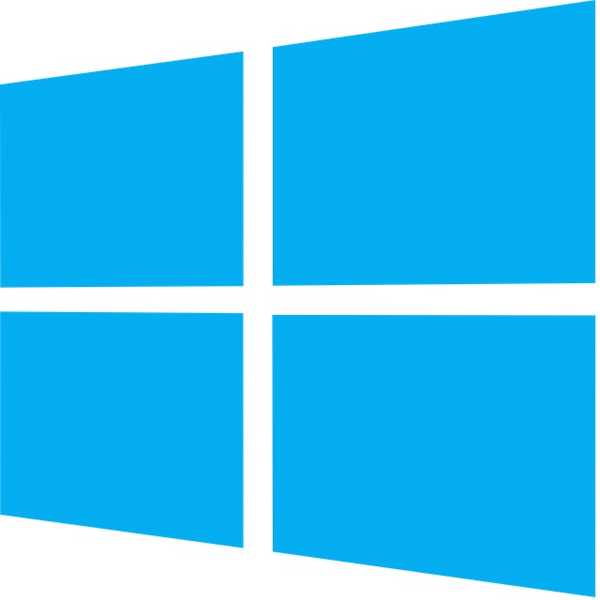
Vovich Antonovich
0
5171
205
Pokud jste ztratili instalační disk Windows nebo výrobce vašeho počítače disk neposkytl (většina nyní neposkytuje), máte stále jinou alternativu. Stačí pouze vytvořit zaváděcí jednotku Windows USB a nainstalovat Windows 7, 8 nebo 10 připojením této USB jednotky. Je to vlastně docela snadné a bezplatné, vše, co potřebujete, je USB disk, Windows ISO image a specializovaný software.
Proces a nástroje se však ve skutečnosti liší pro instalaci každé verze systému Windows. Zdroj pro získání souboru ISO systému Windows je odlišný a nástroj potřebný k vytvoření spouštěcí jednotky USB se také liší (nebo alespoň proces je). Je proto důležité vědět, jaké nástroje potřebujete a jak vytvořit spouštěcí jednotku Windows USB pro vaši konkrétní verzi systému Windows (7,8 nebo 10).
V tomto tutoriálu vám ukážeme, jak získat obraz Windows 7, 8 a 10 ISO (Legální a zdarma) a vytvořte z ní spouštěcí jednotku USB pro instalaci systému Windows do libovolného počítače (pokud je podporováno).
Vytvořte zaváděcí USB disk Windows 7
Windows 7 je v současnosti nejpoužívanějším systémem Windows od společnosti Microsoft, takže je zcela zřejmé, že mnoho lidí stále chce vědět, jak vytvořit zaváděcí jednotku USB. Přestože je Windows 7 v současnosti nejpoužívanější verzí Windows, Microsoft se stále zaměřuje na Windows 8 a 10 jako na budoucnost Windows. Společnost Microsoft proto nenabízí žádný snadno stažitelný nebo spouštěcí nástroj pro vytváření USB.
Stále vám však umožní stáhnout soubor ISO samostatně, ale pouze v případě, že již vlastníte kód Product Key systému Windows 7, nikoli pro účely testování. Získání systému Windows 7 ISO tedy není problémem, pokud jste již vlastníkem a chcete ISO pouze pro budoucí instalace. V opačném případě budete muset nainstalovat Windows 7 pomocí DVD disku, který si můžete půjčit od svého přítele, pokud jej má.
Neexistuje žádný oficiální (legální) způsob kromě těchto dvou pro získání obrazu Windows 7 ISO. Systém Windows 7 ISO si můžete stáhnout z webu pro stahování softwaru společnosti Microsoft poskytnutím platného kódu Product Key.
Společnost Microsoft také nabízí samostatný nástroj k vytvoření spouštěcí jednotky Windows 7 USB, kterou si můžete stáhnout z CodePlex.
Pomocí nástroje pro stahování Windows USB
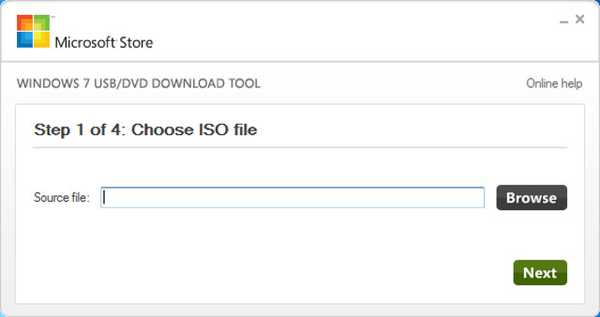
Nyní, když máte Windows 7 ISO a Windows USB Download Tool, je na čase vytvořit zaváděcí jednotku Windows 7 USb. Nástroj, který používáme, nenabízí mnoho možností přizpůsobení ani extrémně rychlé zpracování, ale jeho použití je velmi snadné. Tento nástroj může snadno použít kdokoli a vytvořit spouštěcí jednotku Windows 7 USB. Pokud jste trošku tech důvtipný a chcete nějakou kontrolu, zkontrolovali jsme také níže uvedený nástroj, který nabízí vše.
Připojte jednotku USB k počítači a ujistěte se, že obsahuje alespoň 4 GB úložného prostoru. Na USB by také neměla být žádná důležitá data, protože všechna další data na USB budou během procesu vymazána. Nyní spusťte nástroj Windows USB Download Tool a v rozhraní klikněte na „Procházet“. Zde vyberte Windows 7 ISO, který jste stáhli, a klikněte na „Otevřít“.
Nyní stačí jen přejít na další stránku a vybrat připojenou jednotku USB. Poté stačí proces spustit a po dokončení procesu budete mít k dispozici spouštěcí jednotku Windows 7 USB.
Pomocí Rufus vytvořte zaváděcí jednotku Windows 7 USB
Rufus je další skvělý nástroj pro vytvoření zaváděcího USB, ale je to trochu složité, ideální pro pokročilé uživatele, kteří potřebují větší kontrolu. Pro použití tohoto nástroje jsou požadavky stejné. Budete potřebovat soubor Windows 7 ISO a jednotku USB s alespoň 4 GB místa a bez důležitých dat.
Stáhněte si Rufus a spusťte jej. Nenechte se zmást všemi možnostmi, automaticky se vyplní podle poskytnutých souborů a jednotky USB. Ujistěte se, že je připojeno USB a klikněte na ikonu „Jednotka“ pod nadpisem „Možnosti formátu“. Nyní vyberte soubor ISO 7 Windows a klikněte na „Otevřít“.
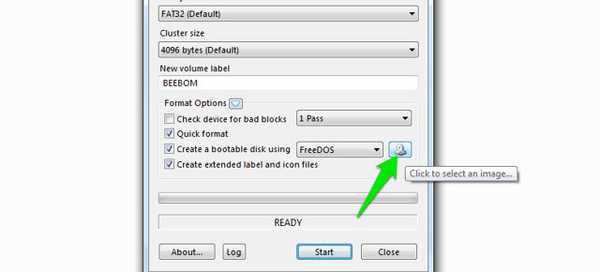
Pokud je připojena obě jednotky USB a je k dispozici soubor ISO, všechny možnosti by se měly automaticky vyplnit podle požadavku.
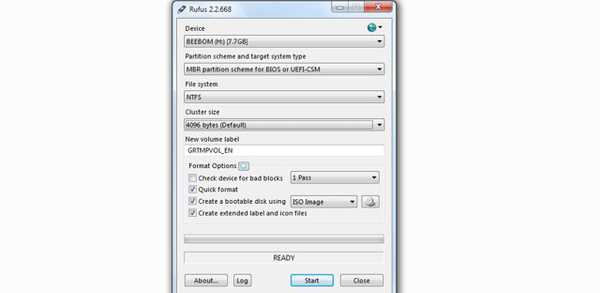
Není třeba nic dotýkat, pokud nevíte, co děláte. Pokud je však váš počítač jako UEFI bios, můžete chtít změnit „File System“ na „FAT32“. Nyní se ujistěte, že poslední tři možnosti jsou zaškrtnuty pod nadpisem „Možnosti formátu“ a klikněte na „Start“. Poté potvrďte výzvu a proces začne. Dokončení procesu bude trvat několik minut, ale bude rychlejší než výše uvedený nástroj.
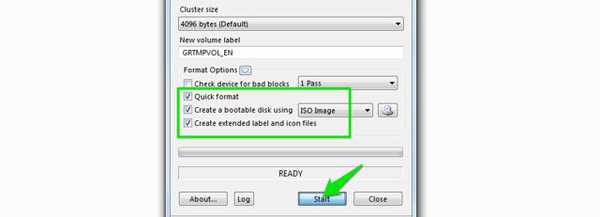
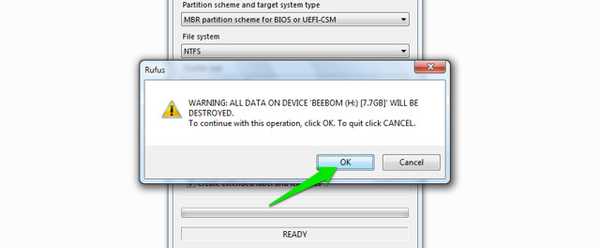
2. Vytvořte zaváděcí jednotku USB Windows 8 a Windows 10
Windows 8 a Windows 10 jsou podporovány společností Microsoft, takže nabízejí nástroj pro vytváření médií pro oba Windows. Tento nástroj umožňuje stáhnout systém Windows a také vytvořit spouštěcí jednotku USB ve stejném procesu. Nebudete muset poskytnout žádný kód Product Key a tyto Windows můžete použít pro účely testování.
Tento proces je naprosto stejný pro Windows 8 i Windows 10, jediným rozdílem je odkaz na stažení nástroje pro vytváření médií. Takže se chystáme pouze zkontrolovat proces stahování a vytváření spouštěcí jednotky Windows 10 pro USB, můžete postupovat podle stejných kroků pro Windows 8.
Pokud již máte obraz ISO systému Windows 10 nebo 8 z jiného zdroje, vytvořte spouštěcí jednotku USB systému Windows pomocí nástrojů uvedených pro systém Windows 7. Jinak postupujte podle níže uvedených kroků.
Vytváření zaváděcího USB disku Windows 10
Stáhněte si nástroj pro vytváření médií Windows 10 z oficiálních webových stránek společnosti Microsoft a spusťte program. Nyní vyberte možnost „Vytvořit instalační médium pro jiné PC“ na první stránce a klikněte na „Další“.
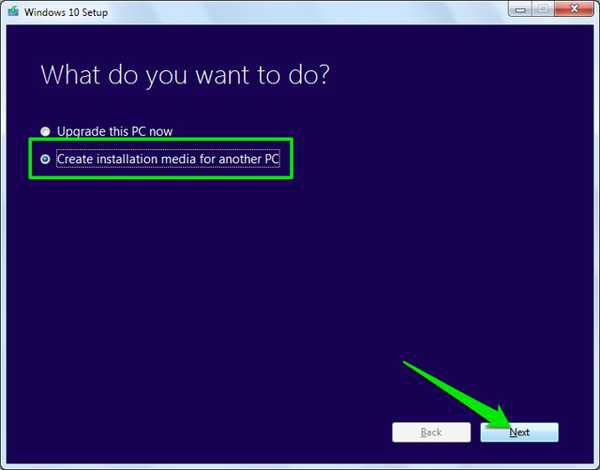
Na další stránce musíte vybrat jazyk pro Windows, edici Windows a architekturu (vyberte 32-bit nebo 64-bit v závislosti na typu vašeho počítače) a klikněte na “Další”.
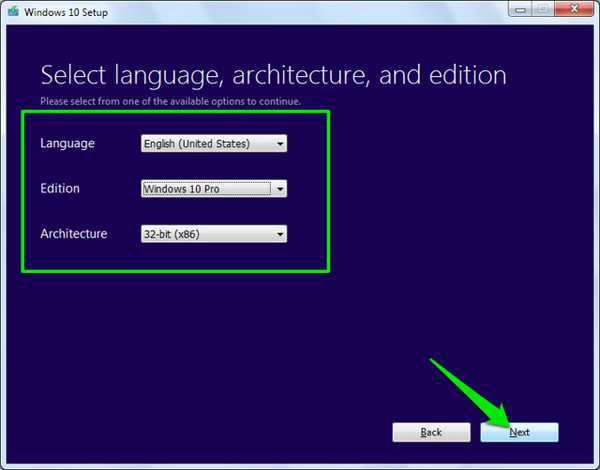
Na této stránce vyberte „USB flash disk“ a znovu klikněte na „Další“. Na další stránce potvrďte připojenou jednotku USB kliknutím na „Další“ a proces se spustí. Jedná se o 3 GB soubor, takže stažení a vytvoření spouštěcí jednotky Windows 10 USB bude nějakou dobu trvat. Po dokončení procesu můžete pomocí USB nainstalovat Windows 10.
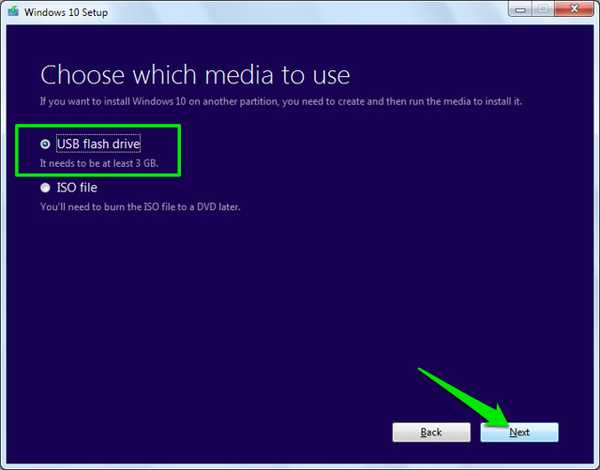
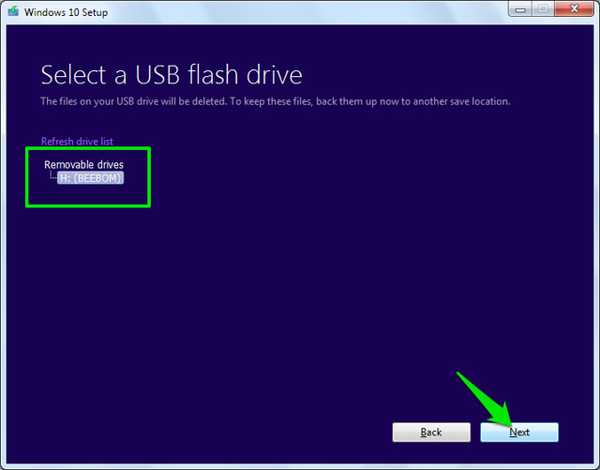
V systému Windows 8 si můžete stáhnout nástroj pro vytváření médií z webu společnosti Microsoft a podle výše uvedených kroků vytvořit spouštěcí jednotku Windows 8 USB.
VIZ TÉŽ: 9 Nastavení systému Windows 10, která byste měli vyladit
Pokud máte nějaké dotazy nebo chcete přidat jakékoli další informace, dejte nám vědět v komentářích níže.















